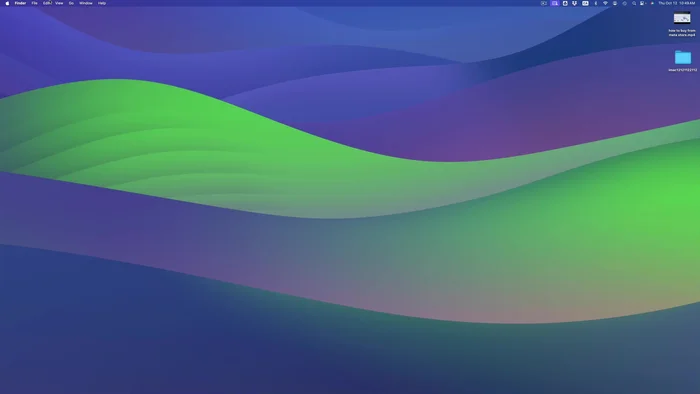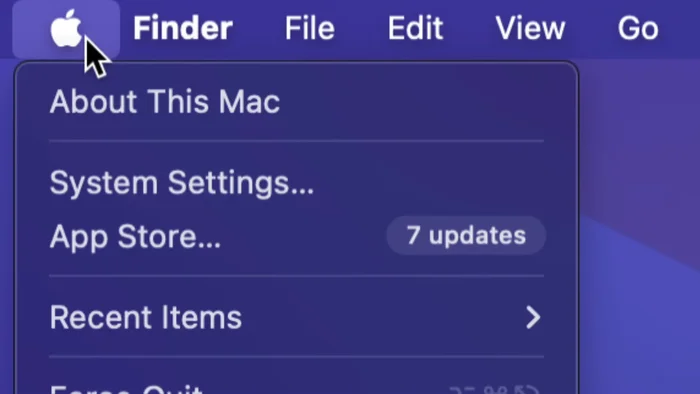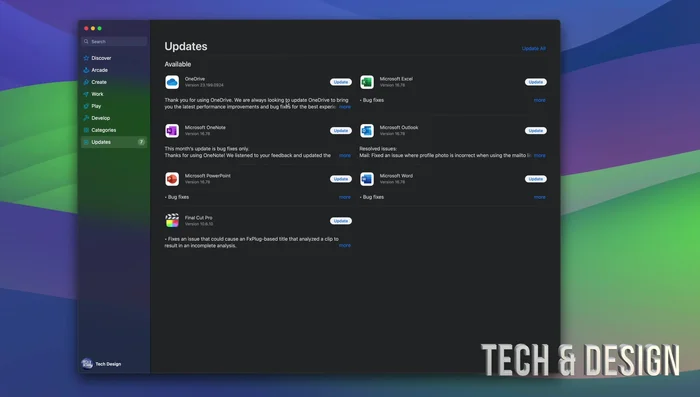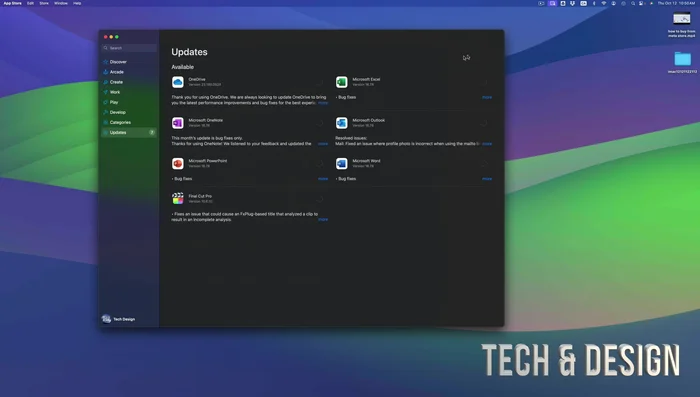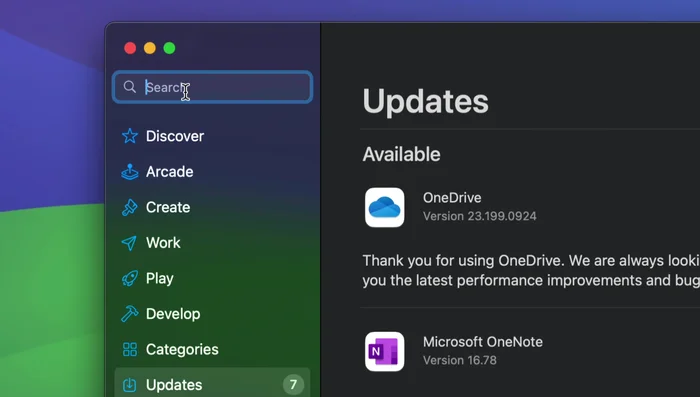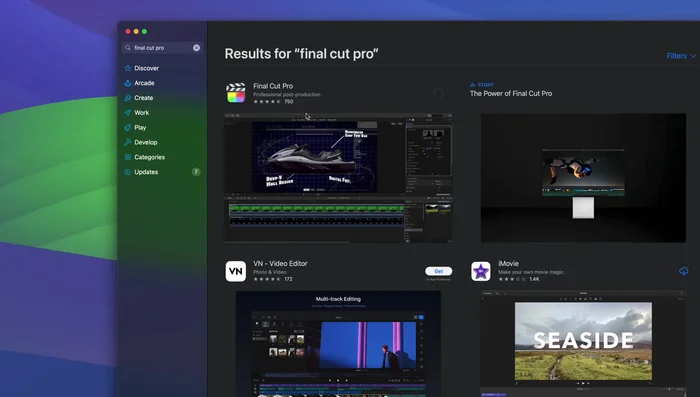Stanco di app obsolete e vulnerabili sul tuo Mac? Questo articolo ti guida attraverso un processo semplice ed efficace per aggiornare tutte le tue applicazioni. Imparerai a gestire gli aggiornamenti automatici, a cercare manualmente gli aggiornamenti e a risolvere eventuali problemi. Ottimizza le prestazioni del tuo Mac e proteggilo dalle minacce con questa guida rapida e completa. Iniziamo!
Istruzioni Passo dopo Passo
-
Apri l'App Store
- Individua il logo dell'App Store nell'angolo in alto a sinistra dello schermo.
- Clicca sul logo dell'App Store.


Apri l'App Store -
Visualizza e Aggiorna Tutte le App
- Nell'App Store, visualizzerai tutti gli aggiornamenti disponibili.
- Per aggiornare tutte le app contemporaneamente, clicca su "Aggiorna tutti" nell'angolo in alto a destra.


Visualizza e Aggiorna Tutte le App -
Aggiorna un'App Specifica
- Se desideri aggiornare un'app specifica, utilizza la funzione di ricerca (icona lente di ingrandimento) e digita il nome dell'app.
- Una volta trovata l'app, clicca sull'opzione di aggiornamento.


Aggiorna un'App Specifica
Tips
- Gli aggiornamenti di sistema si trovano nelle impostazioni di sistema, non nell'App Store.
- Il tempo di download dipende dal numero di app e dalla velocità della connessione internet.
- Non aggiornare le app durante un progetto importante per evitare problemi.
Common Mistakes to Avoid
1. Ignorare gli aggiornamenti
Motivo: Molti utenti trascurano gli aggiornamenti, esponendo il proprio Mac a vulnerabilità di sicurezza e problemi di compatibilità.
Soluzione: Abilita gli aggiornamenti automatici nelle impostazioni di sistema per garantire che le app siano sempre aggiornate.
2. Aggiornare solo alcune app
Motivo: Aggiornare solo alcune app può creare incompatibilità tra software diversi, causando malfunzionamenti o errori.
Soluzione: Aggiorna tutte le app regolarmente per mantenere un sistema coerente e stabile.
3. Scaricare aggiornamenti da fonti non ufficiali
Motivo: Scaricare aggiornamenti da siti non affidabili può esporre il Mac a malware e virus.
Soluzione: Utilizza sempre l'App Store o il sito web ufficiale dello sviluppatore per scaricare gli aggiornamenti delle app.
FAQs
Come abilito gli aggiornamenti automatici delle app sul mio Mac?
Apri le Preferenze di Sistema, clicca su "Software Update" e seleziona l'opzione per gli aggiornamenti automatici delle app. Puoi scegliere di installare gli aggiornamenti automaticamente o ricevere una notifica.
Cosa faccio se un'app non si aggiorna?
Per prima cosa, controlla la connessione internet. Poi, prova a riavviare il Mac. Se il problema persiste, cerca manualmente gli aggiornamenti nell'App Store o sul sito web dello sviluppatore. Potrebbe essere necessario disinstallare e reinstallare l'app.